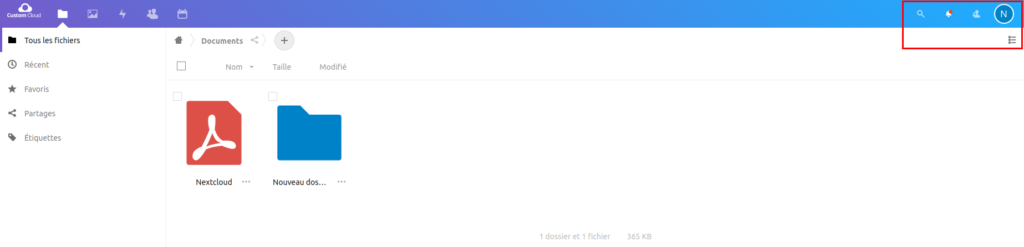Gestion de l’interface web
- Navigateurs supportés
- Menu de sélection des applications
- Menu d’Informations sur les applications
- Vue principale
- Barre de navigation
- Barre de gestion
Pour vous connecter à votre serveur Cloud box, vous devez utiliser un navigateur web compatible et accéder à l’URL envoyé par mail ( par exemple : https://cloudbox.box.cloud4africa.net ) et y saisir vos identifiants.
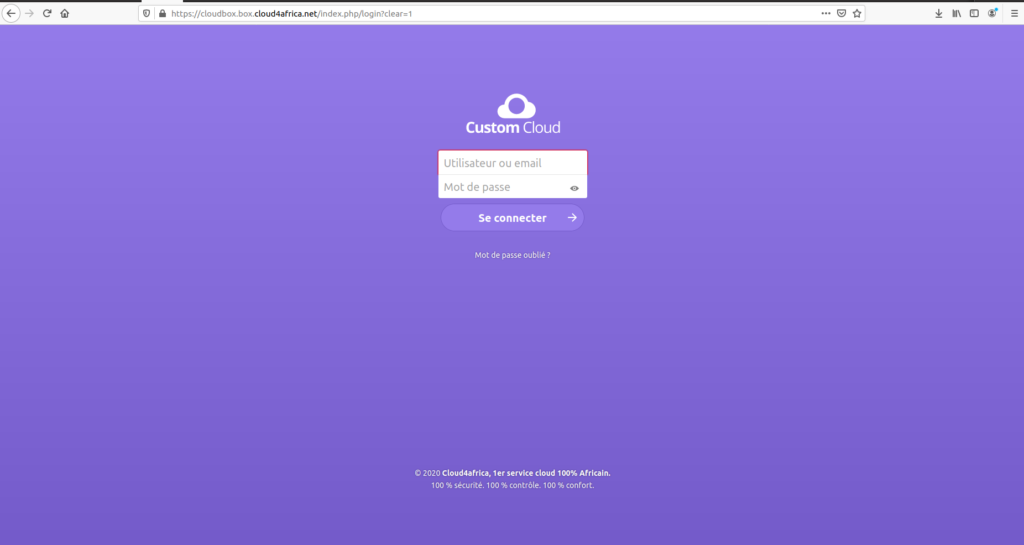
Navigateurs supportés
Il faut savoir que l’interface web de Cloud Box est supporté par les navigateurs suivants :
- Microsoft Internet Explorer
- Microsoft Edge
- Mozilla Firefox
- Google Chrome / Chromium
- Apple Safari
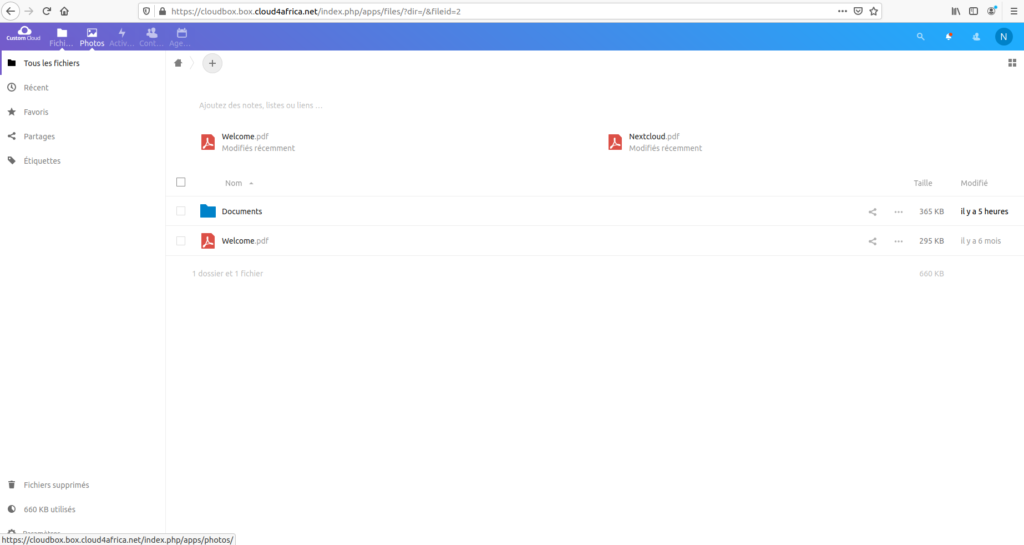
Par défaut, la page qui s’affiche est celle de vos fichiers. Celle-ci vous les affiche par ordre alphabétique. Cette page est divisée en différentes parties :
Menu de sélection des applications
Située dans la partie haute de l’interface web, celle-ci contient la liste de différentes applications(Fichiers, Photos, Activités, Contacts et Agenda) présentes sur notre Cloud box
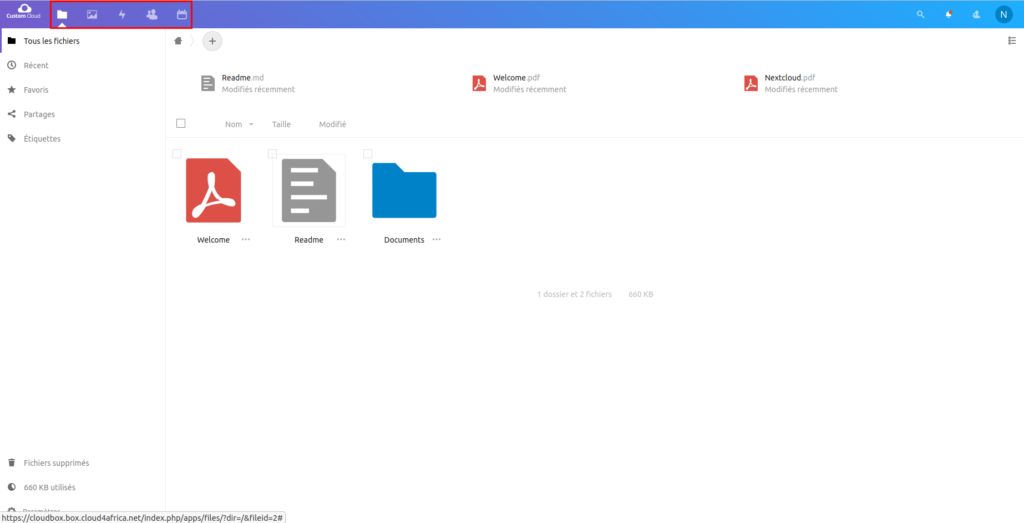
Menu d’Informations sur les applications
Située sur la partie gauche de l’interface web, celle-ci contient des options en relation avec l’application courante. Par exemple si nous sélectionnons l’application “Photos”, alors nous obtiendrons dans cette partie des options telles que “Vos photos”, “Vos albums”, “Favoris”, “Albums partagés”.
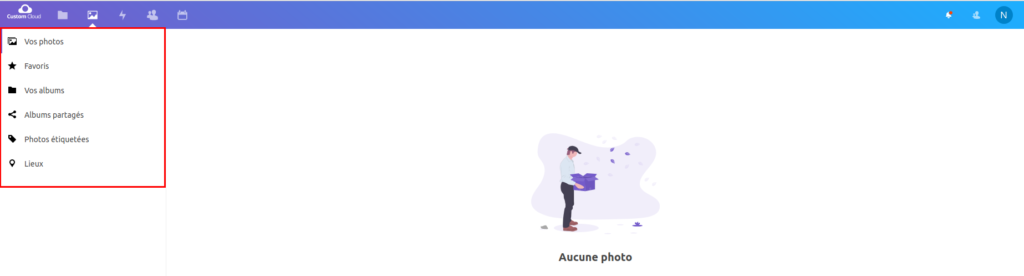
Vue principale
C’est la partie principale de notre application. Celle-ci affiche les contenus en fonction de l’application sélectionnée (liste des fichiers, liste des photos, liste des activités, agenda, etc…)

Barre de navigation
Située juste au dessus de la vue principale de notre application, celle-ci affiche l’arborescence du dossier actuel et nous permet de nous déplacer plus facilement dans les dossiers précédents et même de revenir sur la racine de notre arborescence en cliquant sur l’icône “Home”
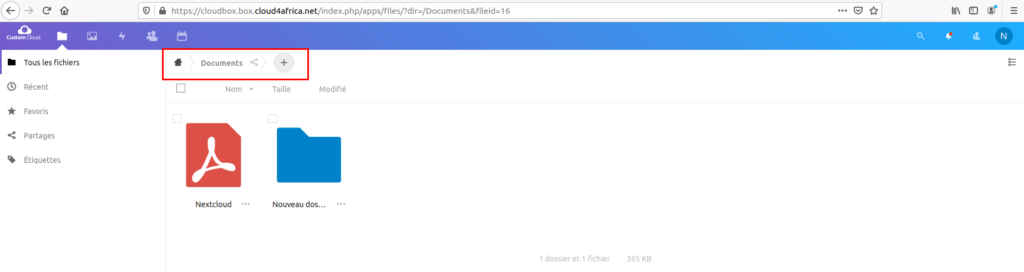
Barre de gestion
Située en haut à droite de notre interface web, la barre de gestion regroupe plusieurs applications nous permettant de rechercher des fichiers, de voir les notifications, d’ouvrir les paramètres de votre compte.